Creative Driveは、株式会社chipperが提供しているSEO特化型のAI記事作成ツールです。オウンドメディア担当者のなかには、「記事制作業務の効率化やコスト削減を図りたい」と考えている方も多いのではないでしょうか。
そこで今回は、Creative Driveの特徴や登録方法、使い方について、実際に使ってみた感想とともに紹介します。
Creative Driveとは?
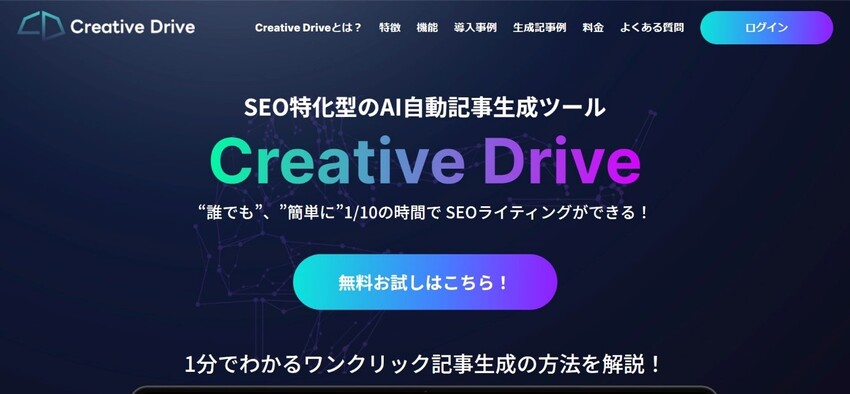
Creative Driveとは、株式会社chipperが提供しているSEO特化型のAI記事作成ツールです。2023年2月から提供していたβ版をアップデートし、2023年7月よりリリースされました。
無料版と有料版があり、有料版のなかには国内初となるGPT-4での無制限の記事作成ができるプランもあります。
Creative Driveの特徴・メリット

Creative Driveの特徴・メリットとしては、おもに以下の点が挙げられます。
- ワンクリックで簡単に記事を自動生成できる
- 記事のタイトルや見出しなど各工程でのカスタマイズもできる
- タイトル案を複数生成してくれる
ワンクリックで簡単に記事を自動生成できる
Creative Driveの最大の特徴・メリットは、ワンクリックで簡単に記事を自動生成できる点です。Creative Driveでの記事作成には「ワンクリック記事生成」と「カスタム記事生成」の2種類があります。「ワンクリック記事作成」を使えば、キーワードを選定するだけで記事が完成します。
ワンクリックで5,000〜1万文字程度のボリュームの記事を自動作成できるため、記事制作の手間を大きく削減できるでしょう。
記事のタイトルや見出しなど各工程でのカスタマイズもできる
もう一つの記事生成の方法「カスタム記事生成」を使えば、記事のタイトルや見出しなど各工程でのカスタマイズも可能です。
記事作成や編集の経験があり、「AIツールに全て任せるのは不安」「ステップごとに状況を確認したい」と考えている担当者には、「カスタム記事生成」が便利でしょう。
タイトル案を複数生成してくれる
Creative Driveは、執筆内容の案を複数生成してくれる点も特徴です。AIツールを使用する際、出力される回答が1つだと「期待していた内容と違う・・・」と感じるケースもあるのではないでしょうか。
Creative Driveでは独自のSEOロジックに基づいて複数のタイトル案が生成されるため、内容を比較しながらより良いものを選択することが可能です。また、生成された複数の案からヒントを得て、新しい気づきにつなげたり、アイデアを掛け合わせて新たなタイトルを作成したりすることもできるでしょう。
Creative Driveの登録方法
続いて、Creative Driveの登録方法を解説します。今回は、無料お試し登録の方法を見てみましょう。
はじめにCreative Driveの公式ページにアクセスし、「無料お試しはこちら!」をクリックします。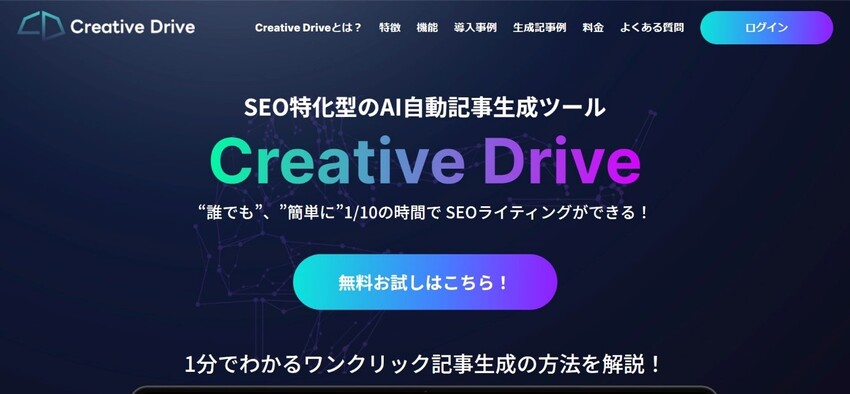 ユーザー情報の入力画面が表示されるため、ユーザー名やメールアドレス、パスワードなどを入力して「登録」を押下してください。
ユーザー情報の入力画面が表示されるため、ユーザー名やメールアドレス、パスワードなどを入力して「登録」を押下してください。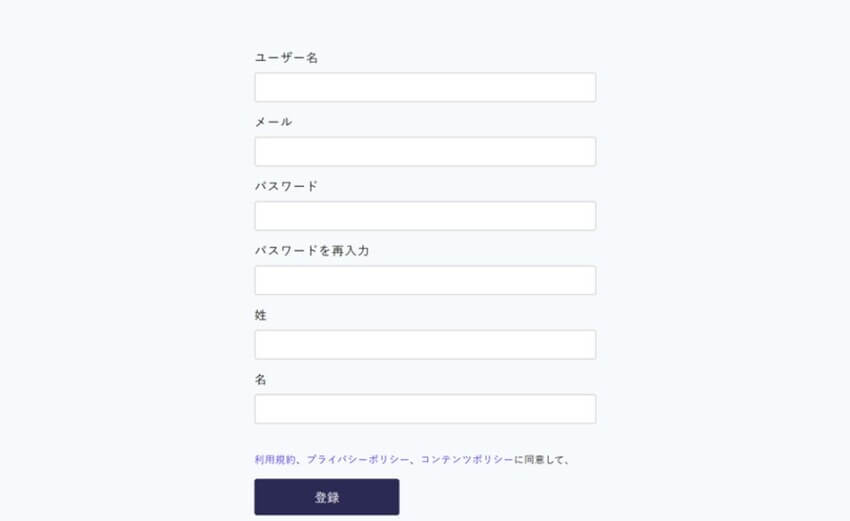 入力したメールアドレス宛てに認証メールが届くので、認証メール内のURLをクリックして認証を行います。認証ができたら、「ログイン」を押下すればログイン完了です。
入力したメールアドレス宛てに認証メールが届くので、認証メール内のURLをクリックして認証を行います。認証ができたら、「ログイン」を押下すればログイン完了です。
ログイン後は、ダッシュボード内にある「初回クレジットを受け取る」をクリックします。クリック後、ページ右上の「クレジット残」が0から30になれば利用準備完了です。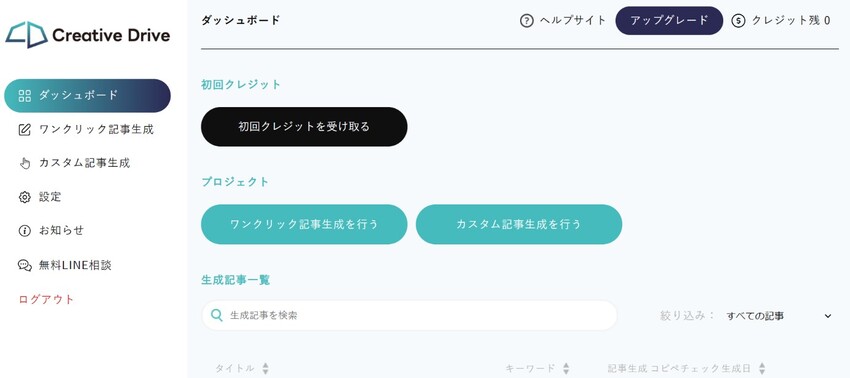
Creative Driveの使い方
実際の使用画面を見ながら、使い方を紹介します。Creative Driveには「ワンクリック記事生成」と「カスタム記事生成」の2種類の生成方法があるため、それぞれ解説します。
ワンクリック記事生成の使い方
まずはCreative Driveの最大の特徴であるワンクリック記事生成の使い方を紹介します。ページ左側のメニューまたはダッシュボード画面内の項目から「ワンクリック記事生成」を選択します。キーワード入力欄に任意のキーワード(複数可)を入力し、「記事を作成する」ボタンを実行すれば作業は完了です。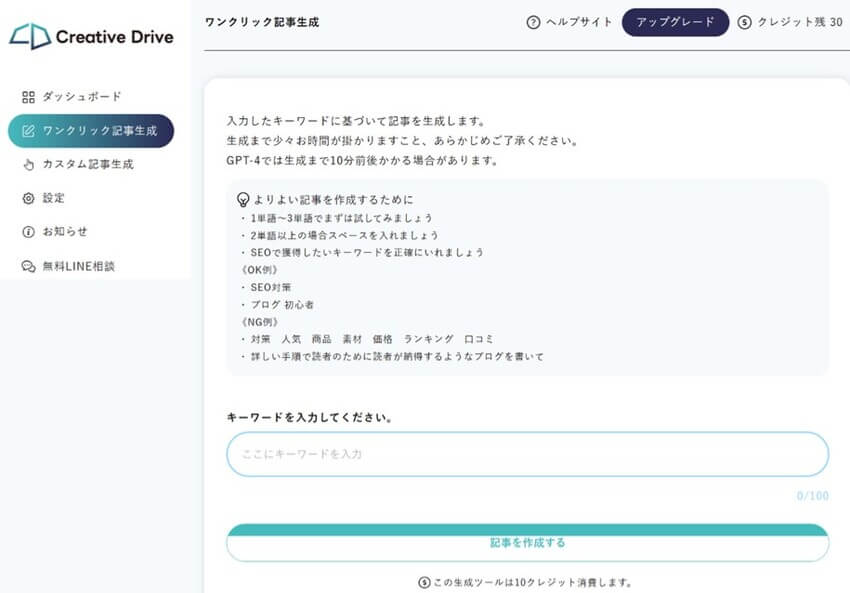
今回は、キーワードとして「マーケティング 4P」を入力しました。「記事を作成する」ボタンをクリックした後は、しばらくの間処理中の画面が表示されます。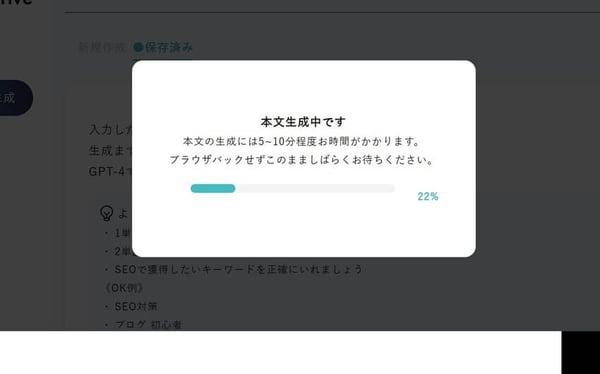 処理開始から約12分半後、下のような記事が生成されました。文字数は約8,500文字です。「骨子」の欄にタイトルや各見出しが記載され、「最終出力結果」の欄に記事本文が出力されています。ワンクリック記事生成では1回あたり10クレジット消費されるため、3回まで無料で利用可能です。
処理開始から約12分半後、下のような記事が生成されました。文字数は約8,500文字です。「骨子」の欄にタイトルや各見出しが記載され、「最終出力結果」の欄に記事本文が出力されています。ワンクリック記事生成では1回あたり10クレジット消費されるため、3回まで無料で利用可能です。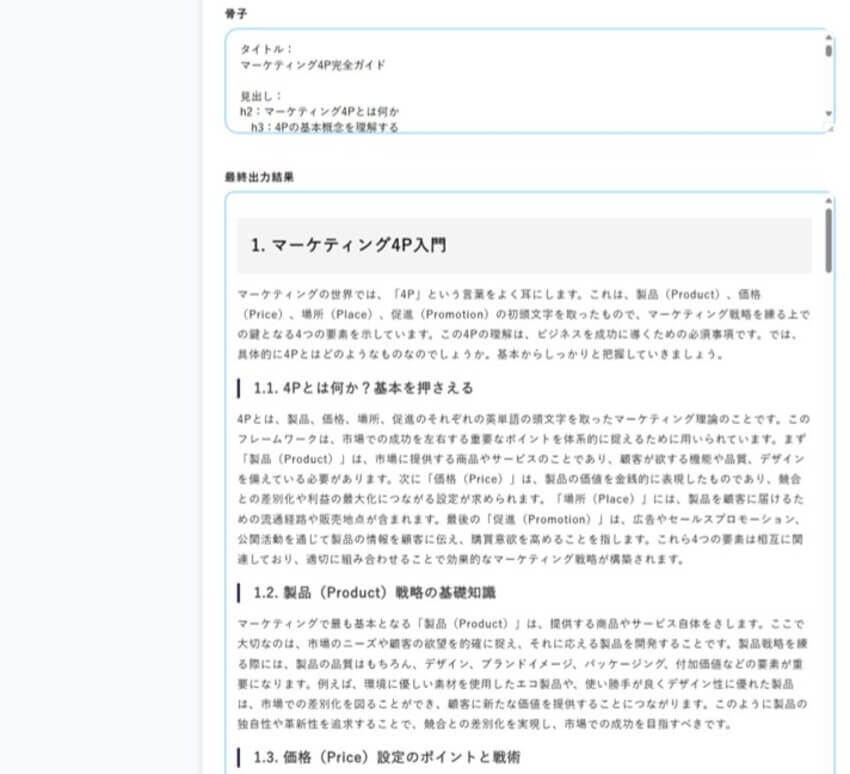
カスタム記事生成の使い方
次にカスタム記事生成の使い方を見てみましょう。ページ左側のメニューまたはダッシュボード画面内の項目から「カスタム記事生成」を選択します。その後は、画面に表示されるステップに従って進めていきます。ステップは以下の6つです。
- キーワード入力
- タイトル生成
- 要素生成
- 見出し生成
- リード文生成
- 本文生成
1.キーワード入力
キーワード入力では、任意のキーワードを最大5つまで入力可能です。入力後は、「次のステップへ」を押下します。今回は、「リスキリング」と「資格」の2つのキーワードを用いてみました。「キーワード入力」のステップでは1クレジットを消費します。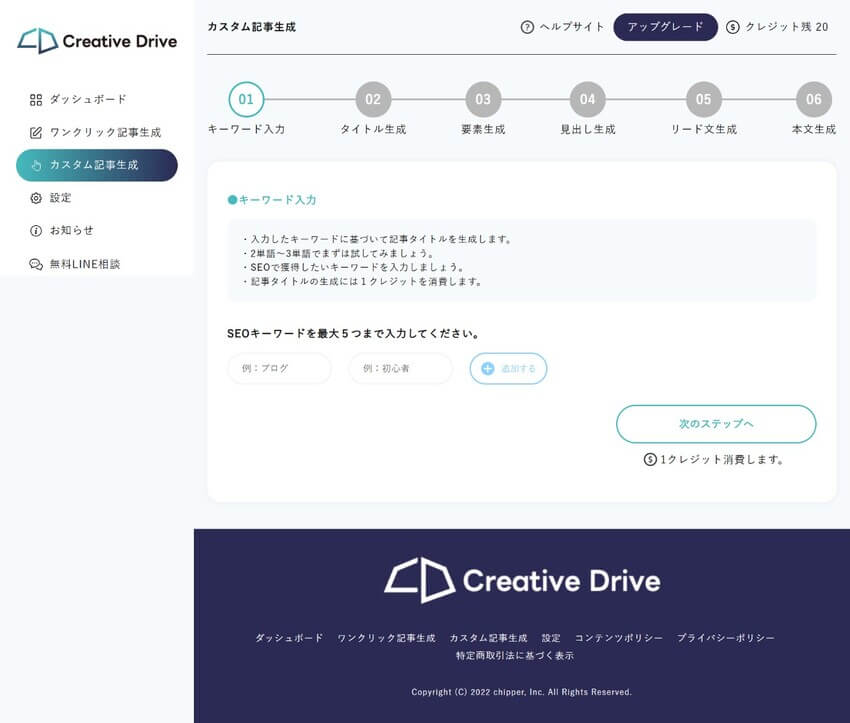
2.タイトル生成
ステップ1のキーワード入力から約40秒後、次のステップであるタイトル生成に移ります。キーワードに沿った複数の候補タイトルが並んでいるので、好きな項目を選択します。タイトルは自分で編集することも可能で、1クレジット使用すればタイトルの再生成もできます。タイトル決定後、「次のステップへ」を押下します。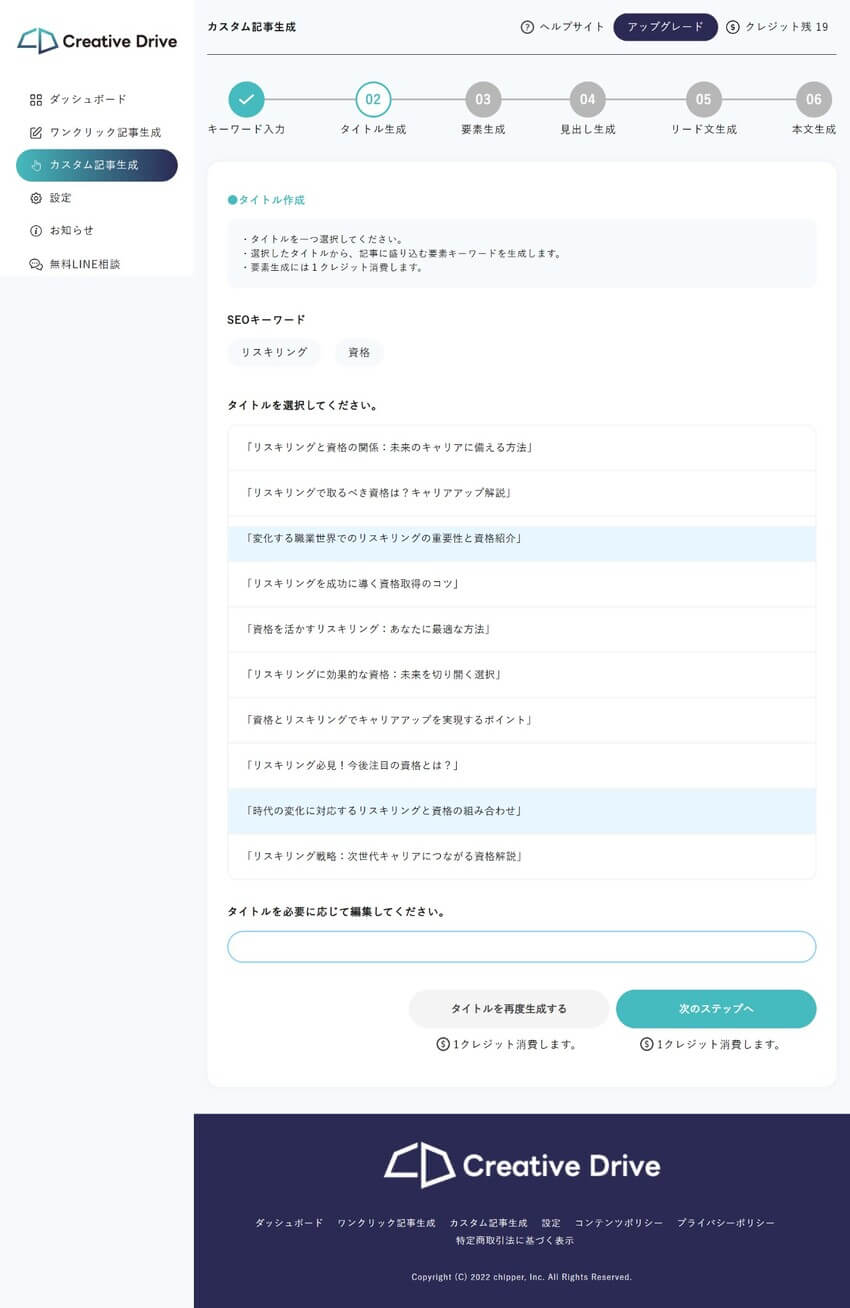
3.要素生成
タイトル生成から約40秒後、要素生成の画面に移りました。記事の見出しに盛り込むキーワードを候補のなかから選択します。1クレジット使用すれば再生成も可能です。要素を選択したら「次のステップへ」を押下します。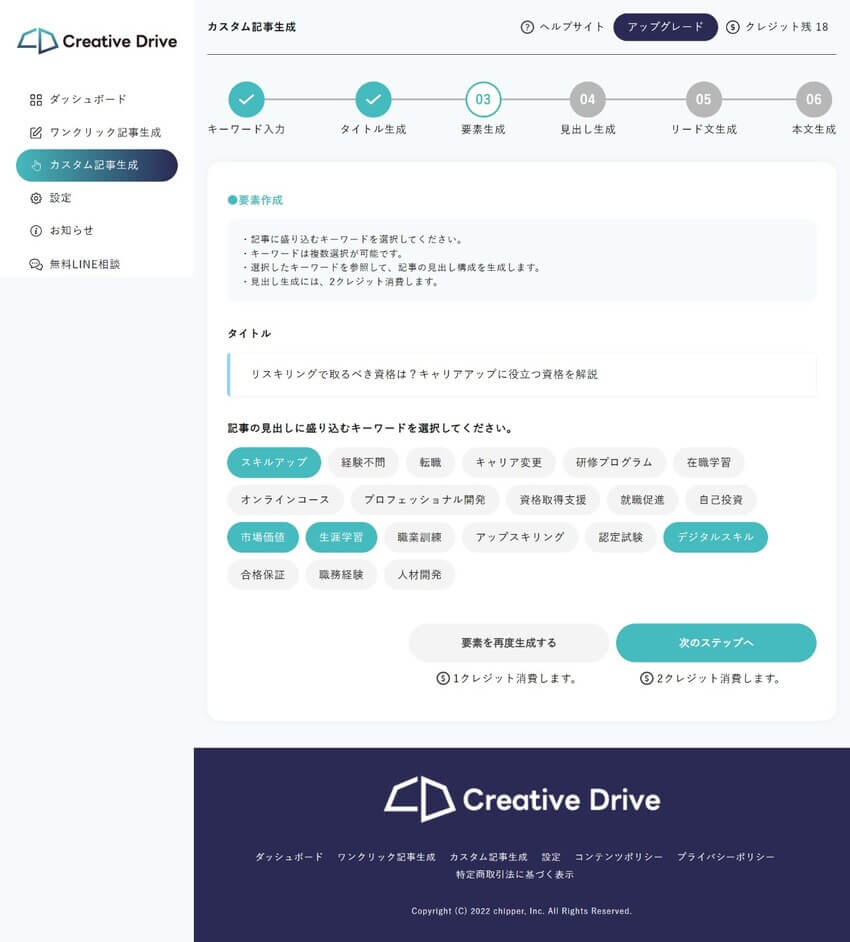
4.見出し生成
要素生成から約90秒後、見出し生成の画面に移動しました。h2とh3の各見出しが生成されているので、内容を確認します。見出しは追加・編集や順番の入れ替えも可能で、2クレジット使用することで再生成もできます。見出し決定後、「次のステップへ」を押下します。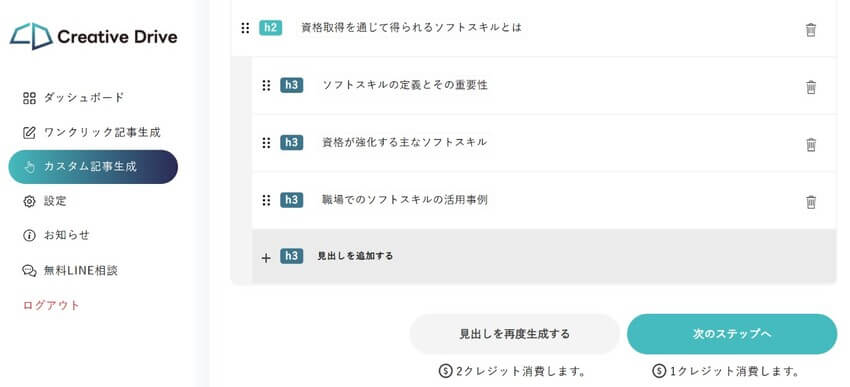
5.リード文作成
見出し生成から約15秒後、リード文作成に移ります。リード文が生成されているので、必要に応じて内容を編集します。1クレジットの使用で再生成が可能です。リード文決定後、「次のステップへ」を押下します。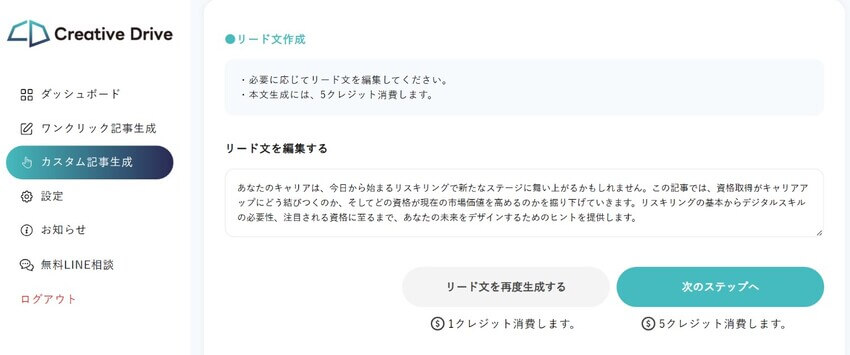
6.本文生成
リード文生成から約9分半後、本文生成に移りました。本文が生成されているので、内容を確認してコピーや保存を行います。5クレジット使用すれば再生成も可能です。本文生成までの作成時間は合計で約12分半、出力された本文の文字数は約8,500文字で、いずれもワンクリック記事生成とほぼ同じでした。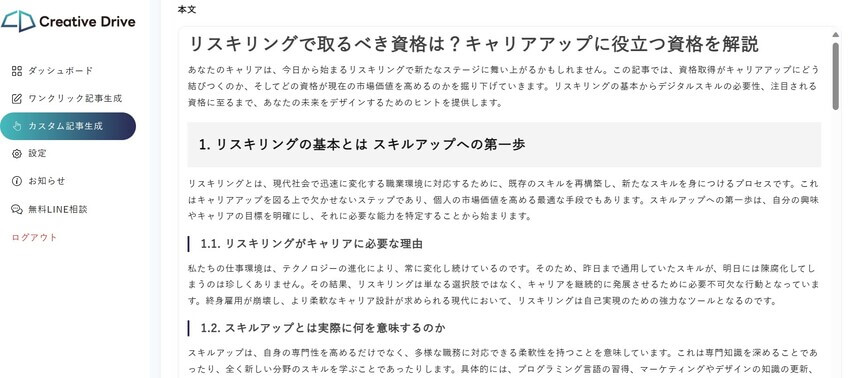
Creative Driveの使用レビュー

ここでは、Creative Driveを実際に使ってみた感想について、良かった点と改善を期待したい点に分けて述べていきます。
良かった点
Creative Driveを実際に使ってみて良かった点は以下のとおりです。
- 誰でも簡単に記事作成ができる
- プロンプトを入力する必要がない
- 生成される文字数が多い
- 処理中はほかの作業ができる
- コピーチェック機能がある
誰でも簡単に記事作成ができる
キーワードを入力するだけで簡単に記事作成ができる点が、Creative Driveの最大のポイントといえるでしょう。これまで記事作成をしたことがない人やSEOの知識がない人でも、だれでも簡単に記事作成を行うことができます。
プロンプトを入力する必要がない
ChatGPTなどのAIチャットツールでは、希望に沿った記事を生成するためにはユーザー側で詳細にプロンプトを考えて指示を出す必要があります。毎回プロンプトを考えるのは手間がかかる作業でしょう。
一方、Creative Drive は記事生成に特化したAIツールなので、キーワードを入力するだけで記事を自動生成できます。Creative Driveであれば、プロンプトの入力に不慣れな方や苦手意識がある方でも問題なく利用できるでしょう。
生成される文字数が多い
Creative Driveで生成される文字数は5,000~1万文字程度であり、記事として十分なボリュームといえます。実際に記事作成を行ってみた結果、8,500文字程度の記事が生成されました。
記事内容の確認が必要であるため、生成された記事をそのまま流用することは難しいですが、素案として活用することでゼロから執筆する場合よりも効率的に記事作成が可能です。
処理中はほかの作業ができる
記事生成中は、じっと待っている必要はありません。記事生成を実行後、処理中の画面が表示されている10分程度の間はほかの作業ができるため、効率的に時間を使えます。
コピーチェック機能がある
Creative Driveにはコピーチェック機能が搭載されています。記事生成後に、Web上にある文章との一致率を確認する「一致率判定」と、Web上に似ている文章がないかチェックする「類似度判定」が可能です。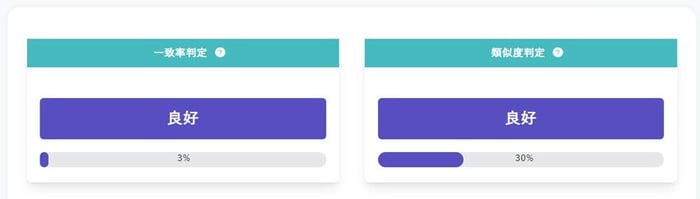
他のコピーチェックツールを使用しなくても、Creative Drive上でコピーチェックまでできるため効率的です。
改善を期待したい点
一方で、Creative Driveを実際に使ってみた結果、気になった点についても紹介します。リリースされて間もないサービスのため、今度の改善を期待したいところです。
- 骨子と最終出力結果の内容が異なる箇所がある
- タイトルが短い
- 誤記や表現誤り、表記ゆれなどが含まれている
- 記事内容の出所・エビデンスが分からない
- E-E-A-Tへの対策が難しい
骨子と最終出力結果の内容が異なる箇所がある
生成される骨子(見出し)の内容と最終出力結果(本文)の内容が一部異なる可能性があります。そのため、たとえば骨子を目次に、最終出力結果を記事の本文にそのままコピーして使用すると、内容に相違が発生するリスクがあるため注意が必要です。
タイトルが短い
「マーケティング 4P」のキーワードで記事を生成したところ、記事のタイトルが「マーケティング4P完全ガイド」となっていました。SEOを意識するならば、28~32文字程度のタイトルになるよう改善を期待したいところです。
誤記や表現誤り、表記ゆれなどが含まれている
生成された記事内の文章には、以下のような誤記や表現誤り、表記ゆれなどが含まれていました。
- 「頭文字」ではなく「初頭文字」となっている
- 「たとえば」と「例えば」が混在
- 「4P」が途中から「4Ps」になっている
- 以下のように複数の箇所に誤記や不明な表現が含まれている
「位置づけをもちろうしており」
「多くのしゃいにすとたちが注目する」
「全体がついせんしてしまう」
「連動性がすみとめられなかった」
そのため、生成された文章をそのまま流用することは難しく、担当者による目視チェックは不可欠であるといえます。
記事内容の出所・エビデンスが分からない
生成された記事には情報の出所やエビデンスが付いていないため、情報の信ぴょう性を確認することが困難です。たとえば、4Pの失敗事例として「ある電気製品製造会社」と記載されていましたが、具体的にどこから情報を参照しているのか分からないため、そのまま掲載してよいのか判断が難しく感じました。
E-E-A-Tへの対策が難しい
E-E-A-Tとは、「Experience(経験)」「Expertise(専門性)」「Authoritativeness(権威性)」「Trustworthiness(信頼性)」の頭文字をとった言葉で、Googleが検索品質を評価する基準の一つです。
生成された記事の内容は一般的・抽象的な内容になっており、そのままでは専門性や権威性、実体験などのE-E-A-Tの観点を担保することができません。E-E-A-Tへの対策については、Creative DriveなどのAIツールだけでは限界があるでしょう。
▼E-E-A-Tについて詳しくは以下の記事で解説しています。
E-E-A-T(旧E-A-T)とは?構成要素や対策方法に関して徹底解説
Creative Driveの料金プラン

Creative Driveには以下4つの料金プランがあります。
| プラン名 | Free | Standard | Professional | Premium |
| 月額料金 | 0円 | 7,500円 | 18,700円 | 37,500円 |
| クレジット数 |
30(3記事) |
100(10記事 |
300(30記事) |
無制限使い放題 |
| サービス内容 |
カスタム記事生成 ワンクリック記事生成 コピペチェック |
Freeに加え チャットサポート |
Standard同様 |
Standard同様 |
※価格は税込、年払いの場合
※プラン・料金は2024年2月時点のものです。最新情報は公式サイトからご確認ください。
まとめ:Creative Driveはワンクリックで記事を生成できるAIツール
Creative Driveは、ワンクリックで記事を自動生成できる点が大きな特徴のAIツールです。3記事分までであれば無料で利用でき、ChatGPTなどのようにユーザー自身で複雑なプロンプトを入力しなくても簡単に使えます。
ただし、誤記や表現誤り、表記ゆれなどが含まれている可能性がある点には注意が必要です。また、記事内容の出所・エビデンスを確かめたり、E-E-A-Tへの対策を行ったりするためには、担当者による修正や校正が求められるでしょう。
SEデザインでは、SEO記事作成・制作代行を行っており、前身の出版業から培ったコンテンツ力を強みとしています。集客や認知度向上に注力したいものの「社内のリソースが足りない」「SEOの知見がない」とお困りの方は、ぜひ一度ご相談ください。




